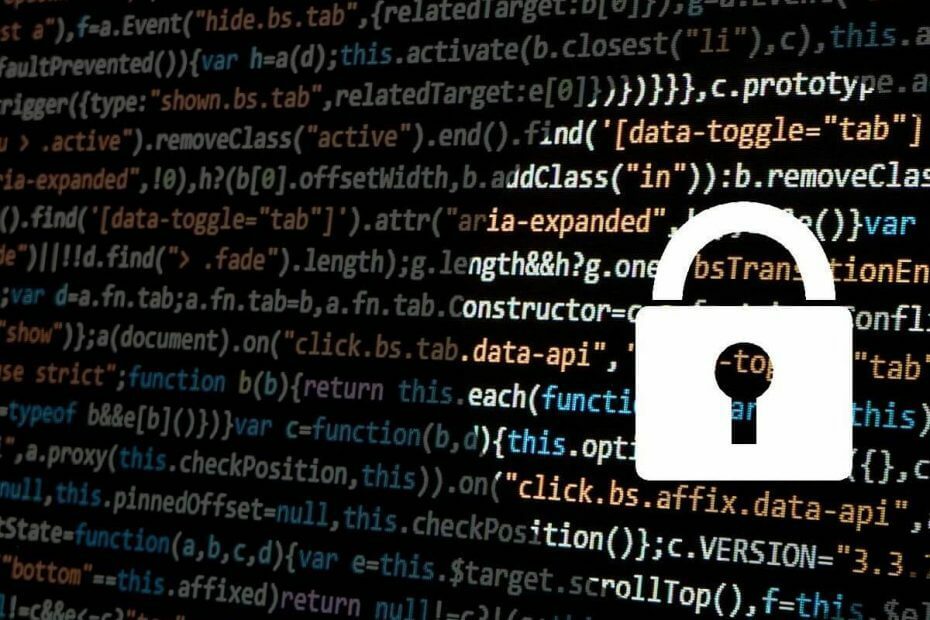- 많은 사람들이 Chrome 시크릿 모드와 브라우저에서 VPN 중 어느 것을 사용해야 할지 혼란스러워합니다.
- 이 가이드는 VPN과 Chrome 시크릿 모드 간의 모든 주요 차이점을 설명합니다.
- 또한 개인 정보 보호를 강화하기 위해 Chrome 시크릿 모드에서 VPN을 사용할 때의 주요 이점에 대해서도 설명했습니다.

- 손쉬운 마이그레이션: Opera 도우미를 사용하여 북마크, 암호 등과 같은 기존 데이터를 전송합니다.
- 리소스 사용 최적화: RAM 메모리가 Chrome보다 더 효율적으로 사용됩니다.
- 향상된 개인 정보 보호: 무료 및 무제한 VPN 통합
- 광고 없음: 내장형 Ad Blocker는 페이지 로드 속도를 높이고 데이터 마이닝으로부터 보호합니다.
- 오페라 다운로드
다운로드할 수 있는 수많은 웹 브라우저가 있으며 각 브라우저는 다양한 사람들의 요구 사항을 충족합니다.
특히 개인 정보 보호에 더 중점을 둔 사람들을 위한 브라우저가 있습니다. 또한 생산성을 높이고 많은 기능을 제공하지만 데이터 보안에는 좋지 않은 브라우저를 다운로드할 수 있습니다.
구글 크롬 여러 플랫폼에서 가장 널리 사용되는 웹 브라우저 중 하나입니다. 다양한 기능이 제공되지만 개인 정보 보호에 중점을 둔 브라우저 중 하나로 간주되지는 않습니다.
그러나 VPN과 함께 Google 크롬을 사용하는 경우 어떻게 되는지에 대한 질문이 생길 수 있으며 시크릿 모드로 안전할까요? Chrome 시크릿 모드와 VPN의 차이점은 무엇인가요?
동일한 질문이 있고 Chrome 시크릿 대 VPN에 대한 포괄적인 가이드를 찾고 있다면 올바른 위치에 있습니다. 여기에서 우리는 이 주제와 관련하여 가질 수 있는 모든 질문에 답하려고 노력할 것입니다. 확인해보자.

최고 속도로 전 세계의 콘텐츠에 액세스하십시오.
4.9/5
제안 확인►

여러 장치를 보호하고 어디서나 안정적인 연결을 즐기십시오.
4.7/5
제안 확인►

만능 보안 기능으로 가격이 편리한 VPN 서비스를 제공합니다.
4.6/5
제안 확인►

지속적이고 원활한 브라우징을 위해 수천 대의 서버에 연결합니다.
4.2/5
제안 확인►

업계 표준 보안 프로토콜을 사용하여 여러 장치에서 웹을 검색합니다.
4.2/5
제안 확인►
시크릿 브라우징 모드 또는 시크릿 모드란 무엇입니까?
비공개 브라우징 모드 또는 Google 크롬의 시크릿 모드를 사용하면 인터넷을 서핑할 수 있으며 내 기기를 사용하는 다른 사람이 내 인터넷 사용 기록을 볼 수 없습니다.
Chrome 시크릿 모드는 방문 기록이나 웹사이트를 저장하지 않습니다. 그러나 몇몇 사용자는 시크릿 모드에서 웹 검색이 저장되고 있고 추천 검색어로 표시 검색주소창에서
Chrome 시크릿 모드를 사용하면 다음과 같은 이점이 있습니다.
- 언급했듯이 방문하는 웹 사이트는 저장하지 않습니다.
- 쿠키를 저장하지 마십시오. 따라서 일반 모드에서 웹사이트에 로그인한 경우 시크릿 모드를 통해 탐색할 때 웹사이트에 로그인한 자신을 볼 수 없습니다.
- 어떤 확장도 작동하지 않습니다. 따라서 확장 프로그램이 문제를 일으키는 경우 브라우저의 특정 문제를 테스트하고 해결할 수 있는 훌륭한 환경을 제공합니다.
- 양식에 입력한 정보는 저장되지 않습니다. 따라서 시크릿 모드는 결제 게이트웨이나 은행 웹사이트를 사용할 때 편리합니다.
- 웹사이트에 부여한 권한은 저장되지 않습니다.
Google Chrome 시크릿 모드를 사용하면 이점이 있습니다. 시크릿 모드가 모든 사람에게 표시되는 것은 아닙니다.
귀하의 IP 및 온라인 활동은 귀하의 Wi-Fi 네트워크 관리자 또는 귀하와 Wi-Fi 네트워크를 공유하는 사람들을 포함하여 다른 사람들에게 계속 표시됩니다.
또한 시크릿 모드는 ISP, 검색 엔진, 고용주 또는 학교가 방문한 위치 또는 사이트를 숨기지 않습니다. 시크릿 모드는 PC나 노트북에 물리적으로 접근할 수 있는 사람들로부터 당신을 숨깁니다. 다운로드 및 책갈피도 저장됩니다.
팁
그러나 Chrome 시크릿 모드가 전혀 가치가 없는 것은 아닙니다. 캐주얼하게 인터넷을 검색하고 싶지만 PC나 랩톱을 사용하는 다른 사람이 인터넷 추적을 보는 것을 원하지 않는 경우, 그러면 시크릿 모드를 사용하고 월간 또는 연간 비용이 드는 프리미엄 VPN 서비스에 대한 투자를 피할 수 있습니다. 신청.
Chrome 시크릿 모드는 브라우징을 어떻게 비공개로 유지하나요?

이미 언급했듯이 Google 크롬 시크릿 모드는 인터넷 사용 기록과 데이터를 내 기기를 사용하는 다른 사람들로부터 비공개로 유지하는 데 도움이 되는 기능입니다.
Chrome 시크릿 모드의 기능은 매우 간단합니다. 시크릿 탭으로 전환하면 Chrome에서 시크릿 브라우징 세션을 만듭니다.
시크릿 탭을 열면 열려 있는 일반 탭이 아닌 새 탭으로 이동합니다. 시크릿 탭에서 여는 모든 새 탭은 동일한 세션의 일부가 됩니다.
즉, 시크릿 탭을 닫으면 해당하는 모든 탭도 닫힙니다.
Chrome 시크릿 모드에서 브라우저는 인터넷 사용 기록, 쿠키 또는 사이트 데이터를 추적하지 않습니다. 특정 웹사이트에 부여한 권한도 저장되지 않습니다.
게다가 시크릿 모드를 사용하면 계정에 로그인하지 않아도 됩니다. 시크릿 모드에서 웹사이트에 로그인하려면 자격 증명을 수동으로 입력해야 합니다.
다른 한편, 귀하의 활동은 고용주, ISP 또는 사용 중인 경우 부모 추적 소프트웨어에 계속 표시됩니다.
Chrome 시크릿 모드의 이점은 무엇입니까?
Google 크롬 시크릿 모드를 사용할 때의 이점을 살펴보겠습니다.
- Google Chrome 시크릿 모드를 사용하면 활동이 브라우저, 기기 또는 Google 계정에 저장되지 않습니다.
- 시크릿 창을 닫으면 사이트 데이터를 포함한 모든 탐색 세션이 삭제됩니다.
- 당신은 코드 삽입 기술에 취약하지 않습니다. 해커는 사용자가 웹사이트를 방문하여 계정 정보를 해킹하거나 PC에 침입할 때 코드(JavaScript 태그)를 삽입할 수 있습니다.
- PC를 다른 사람에게 넘길 때마다 브라우저 기록을 지워야 하는 수고를 덜어줍니다.
- 시크릿 모드를 사용하면 항공권 가격이나 기타 예약 사이트의 가격 변동이 줄어듭니다.
- 일반 모드에서 검색, 쿠키 또는 저장된 웹사이트 데이터를 기반으로 표시되는 시크릿 모드에서는 타겟 광고가 표시되지 않습니다.
- 양식이나 베이킹 웹사이트에 입력한 데이터는 브라우저에 저장되지 않습니다.
- 웹에서 사용자를 추적하는 타사 쿠키를 차단할 수도 있습니다.
Google 크롬의 시크릿 모드의 단점은 무엇입니까?
Chrome 시크릿 모드 사용의 단점에 대해 논의해 보겠습니다.
- 시크릿 모드는 네트워크 수준이 아닌 로컬 수준에서 인터넷 활동을 숨깁니다. 기기에 물리적으로 액세스하는 사람은 검색 기록 등에 액세스할 수 없습니다. 그러나 ISP, 고용주 또는 학교와 같이 네트워크를 모니터링하는 사람은 여전히 귀하의 활동을 볼 수 있습니다.
- 시크릿 모드를 사용하려면 활성화해야 합니다. 활성화라는 것은 시크릿 모드용 특수 창을 열려면 몇 가지 단계를 수행해야 하며 기본 창을 열 때 사용할 수 없음을 의미합니다.
- 광고주는 시크릿 모드에서 수행한 검색을 기반으로 계속 귀하를 추적할 수 있습니다. 베개를 검색하면 시크릿 브라우징 세션 동안 베개 광고가 표시됩니다. 이는 Google Chrome 시크릿 모드 및 기타 몇 가지 브라우저에 해당되지만 여러 브라우저를 사용하면 광고주가 추적하지 못하도록 보호할 수 있습니다.
- 시크릿 탭을 닫으면 다시 가져올 수 없습니다. 이것은 시크릿 모드를 사용할 때의 주요 단점 중 하나입니다.
- 다운로드한 모든 파일은 브라우저에 저장되지 않고 기본적으로 폴더 안에 Downloads 폴더에 저장됩니다. 따라서 PC에 액세스할 수 있는 사람은 누구나 Chrome 시크릿 모드를 사용하여 다운로드한 파일을 보거나 열 수 있습니다.
- DNS를 쿼리하는 사람은 누구나 시크릿 모드를 사용하더라도 열려 있는 모든 웹 사이트를 중단할 수 있습니다.
Chrome에서 시크릿 모드를 사용하는 방법은 무엇입니까?
- 구글 크롬 브라우저를 엽니다.
- 클릭 점 3개 아이콘 프로필 사진 옆의 오른쪽 상단 모서리에 있습니다.
- 고르다 새 시크릿 창 옵션.

- 또는 다음을 누를 수 있습니다. Ctrl 키 + 옮기다 + N 키보드의 키를 눌러 Chrome에서 새 시크릿 탭을 엽니다.
VPN은 개인 정보를 어떻게 보호합니까?

우리는 거의 모든 삶에서 인터넷에 연결되어 있습니다. 쇼핑에서 티켓 예약, 결제, 엔터테인먼트에 이르기까지 모든 것이 온라인으로 이루어집니다.
웹사이트를 방문할 때마다 쿠키를 웹사이트 데이터로 저장합니다. 이를 통해 광고주는 귀하가 수행한 검색을 기반으로 광고를 타겟팅할 수 있습니다.
그러나 신뢰할 수 있고 우수한 VPN 앱이나 서비스를 사용하면 이를 피할 수 있습니다. VPN은 Virtual Private Network의 약자로 로컬 수준에서 온라인 안전을 제공하는 시크릿 모드와 달리 네트워크 수준에서도 보안 계층을 추가합니다.
사용 VPN을 사용하면 제한된 웹사이트에 액세스할 수 있습니다., 해당 지역에서 사용할 수 없는 앱 또는 소프트웨어를 다운로드하고, 전 세계 어디에서나 안전하고 비공개로 자신의 파일에 액세스하고, 이미 알고 있는 모든 항목에 대해 토렌트를 사용합니다.
광고주는 귀하를 추적하는 데 어려움을 겪을 것입니다. VPN이 연결을 암호화하기 때문에 위치를 추적하는 것은 사실상 불가능합니다.
VPN이 활성화되면 사설 서버를 통해 인터넷에 연결됩니다. 이렇게 하면 해당 개인 서버가 개인이 아닌 웹사이트에 액세스하려는 것처럼 나타나 실제 IP 주소를 숨깁니다.
Windows OS를 사용하는 경우 Windows 10 및 Windows 11과 함께 제공되는 내장 VPN을 사용할 수도 있습니다. 우리는 당신에게 그것에 대한 세부 사항을 제공하는 전용 가이드가 있습니다. Windows 내장 VPN을 사용하는 방법.
VPN을 사용하면 어떤 이점이 있습니까?
위에서 언급한 VPN의 간단한 이점 외에도 다음은 VPN과 같은 가상 사설망 사용의 이점에 대한 포괄적인 목록입니다.
- VPN은 네트워크를 암호화합니다. 가정용 인터넷을 사용하든 공용 인터넷을 사용하든 AES 256비트 암호화로 트래픽을 암호화하여 개인 정보와 익명성을 유지하는 것이 매우 중요합니다.
- 회사의 중요 파일을 원하는 네트워크에서 다운로드하여 사용하는 원격 작업자에게도 유용합니다. VPN은 트래픽을 암호화하여 누구도 파일을 해킹하는 것을 거의 불가능하게 만듭니다.
- 지역 제한 콘텐츠를 우회할 수 있습니다. 즉, 제한된 앱, 소프트웨어, TV 프로그램, 영화 등을 다운로드할 수 있습니다.
- VPN은 또한 ISP와 관리자가 사용자를 다운로드 제한 아래로 유지하기 위해 수행할 수 있는 대역폭 조절을 방지할 수 있습니다. 네트워크 트래픽이 암호화되기 때문에 누구도 대역폭을 조절할 수 없습니다.
- VPN은 방화벽을 우회할 수 있습니다. 트래픽이 암호화된 터널에서 들어오기 때문에 방화벽이 연결을 차단해야 하는지 여부를 알기 어려워집니다. 중국과 같은 지역의 사람들은 서비스에 액세스할 수 없는 Netflix 및 Amazon Prime Video를 스트리밍할 수도 있습니다.
- VPN은 게이머에게도 좋습니다. DDoS 공격, 스와팅 또는 독싱 시도로부터 보호하고 지역 잠금 DLC 또는 추가 기능을 다운로드하는 데 도움이 될 수 있습니다.
VPN의 단점은 무엇입니까?
VPN 사용의 다양한 이점을 살펴본 후 VPN 사용에 따른 단점이나 단점에 대해 알아보겠습니다.
- VPN은 네트워크 속도를 감소시킬 수 있습니다. VPN은 암호화된 터널을 통해 인터넷 트래픽을 전송하고 전 세계에 있는 서버에 연결합니다. 장거리 여행의 경우 트래픽으로 인해 인터넷 속도가 느려질 수 있습니다. 이러한 이유로 프리미엄 VPN을 선택해야 할 수도 있습니다.
- 무료 VPN을 사용하면 연결 끊김 문제가 발생합니다. 이 작은 창은 실제 IP 주소가 노출되기 때문에 해커가 장치의 보안을 침해하기에 충분합니다. 다시 말하지만, 이는 킬 스위치 기능과 함께 제공되는 프리미엄 또는 유료 VPN 서비스를 사용하여 피할 수 있습니다.
- 많은 국가에서 VPN 앱 사용을 허용하지 않으며 불법입니다.
- 합법적인 것처럼 보이지만 해커가 장치에 게이트웨이를 제공하는 여러 사기 VPN 앱이 있기 때문에 VPN 앱을 선택할 때는 매우 신중해야 합니다.
- 모든 VPN이 최고의 기능을 제공하는 것은 아닙니다. 최고의 기능과 보안을 이용하려면 프리미엄 VPN 가입 비용을 지불해야 합니다.
- VPN은 외부 침입으로부터 사용자를 보호할 수 없습니다. 즉, 액세스해야 하는 웹 사이트와 액세스하지 말아야 하는 웹 사이트를 모르는 경우에도 바이러스, 트로이 목마 또는 맬웨어가 PC 또는 스마트폰에 들어갈 수 있습니다.
- Windows 11에서 Windows + Shift + S를 작동시키는 7가지 방법
- Windows Defender 주문 사기를 발견하는 방법 [2022 가이드]
PC에서 VPN을 사용하려면 어떻게 해야 합니까?
1. Windows 기본 제공 VPN 사용
- 마우스 오른쪽 버튼으로 클릭 시작 단추.
- 고르다 네트워크 연결.

- 클릭 VPN.

- 고르다 VPN 추가.
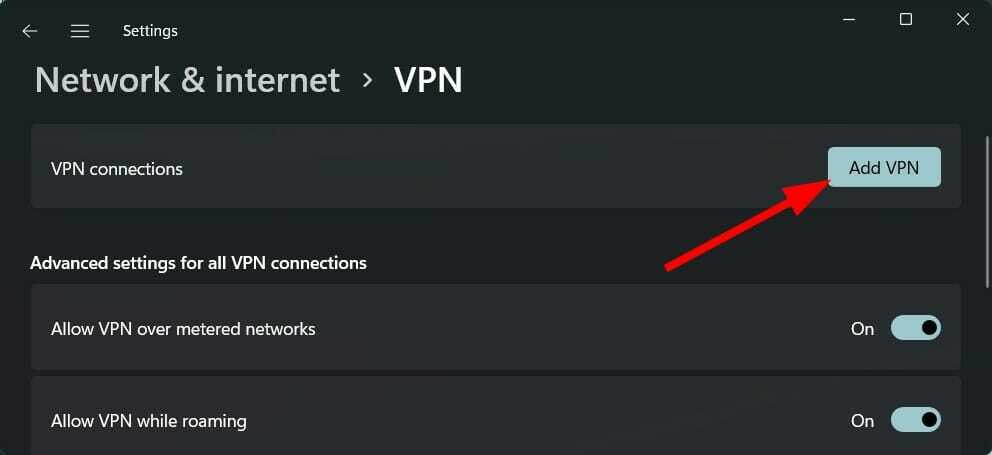
- 아래 값을 입력합니다.
- VPN 제공업체: 윈도우(내장)
- 연결 이름: 너가 좋아하는 아무거나
- 서버 이름 또는 주소: 172.217.22.14
-
VPN 유형: 자동적 인

- 딸깍 하는 소리 구하다.
2. VPN 앱 사용
- 도착 개인 인터넷 액세스 구독 계획.
- 다운로드 PC의 공식 웹사이트에서 PIA를 설치합니다.
- 열기 개인 인터넷 액세스 VPN 앱.
- 로그인 귀하의 자격 증명으로.
- 눌러 전원 버튼 VPN 서버에 연결합니다.

Private Internet Access는 선택할 수 있는 권장 VPN 중 하나입니다. 77개국 이상의 서버와 함께 제공되며 100% 오픈 소스이며 VPN 로그 또는 누출을 저장하지 않습니다.
PIA VPN에 문제가 발생하면 세계 정상급 24/7에 연결할 수 있습니다. 고객 지원 및 VPN 서비스가 마음에 들지 않으면 30일 환불 보장이 있습니다. 또한.
다른 신뢰할 수 있는 VPN 목록과 사용 가능한 최고의 VPN 목록은 다음 사이트에서 이 가이드를 확인하세요. Windows 11을 위한 5가지 최고의 VPN, 3개월간의 사용과 테스트를 거쳐 선택한 제품입니다.
VPN에서 시크릿 모드를 사용해야 하는 이유는 무엇입니까?
Chrome 시크릿 모드이든 VPN이든 상관없이 둘 다에는 특정 단점이나 단점이 있습니다. 그러나 이 공백을 메울 방법이 있습니다.
Chrome 시크릿 모드에서 VPN을 사용할 수 있습니다. 이렇게 하면 VPN의 공백이 시크릿 모드로 채워질 수 있으며 그 반대의 경우도 마찬가지입니다.
VPN이 시크릿 모드에서 작동하는지 궁금하신 분들을 위해 대답은 '예'입니다. VPN은 Chrome의 시크릿 모드 및 기타 브라우저에서 작동합니다.
Chrome 시크릿 모드로 VPN을 사용하면 모든 인터넷 트래픽이 VPN에 의해 암호화된 채널을 통해 라우팅되며 노로깅 정책은 완전한 개인 정보를 제공합니다.
예를 들어 개인 브라우징 모드를 사용하면 Google이나 다른 서비스에 로그인하지 않습니다. 이렇게 하면 서비스 제공자가 쿠키를 저장하고 검색을 기반으로 광고를 타겟팅하는 것을 방지할 수 있습니다.
또한 VPN은 네트워크 트래픽을 다른 위치로 다시 라우팅하여 웹사이트에서 실제 IP 주소를 볼 수 없도록 합니다.
당신은 우리의 가이드를 확인할 수 있습니다 Google 크롬과 함께 사용할 최고의 VPN. 별도의 VPN 앱을 설치하고 싶지 않고 VPN 확장 프로그램을 사용하려는 경우 다음 가이드에서 다룹니다. 온라인 개인 정보를 보호하는 5개 이상의 최고의 Chrome VPN 확장 프로그램.
이 외에도 Chrome VPN 문제가 발생하는 경우 다음 가이드를 확인할 수 있습니다. 그것을 고치는 방법 VPN이 Google Chrome에서 작동하지 않는 경우 우리는 가이드가 있습니다 그러면 문제도 해결됩니다.